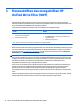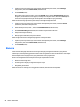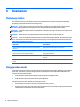User Guide (Windows Embedded)
1. Sapukan jari dari tepi kanan layar sentuh untuk menampilkan panel charm, sentuh Settings
(Pengaturan), lalu sentuh Control Panel (Panel Kontrol).
2. Sentuh Sound (Suara).
Bila jendela Sound (Suara) terbuka, sentuh tab Sounds (Suara). Dalam Program Events (Aktivitas
Program), sentuh aktivitas suara apapun, misalnya suara bip atau alarm, lalu sentuh Test (Ujikan).
Suara seharusnya dapat terdengar melalui speaker atau headphone yang terhubung.
Untuk memeriksa fungsi perekaman pada tablet, ikuti langkah-langkah berikut:
1. Sapukan jari dari tepi kanan layar sentuh untuk menampilkan panel charm, ketuk ikon Search
(Pencarian), lalu ketuk kotak pencarian.
2. Dalam kotak pencarian, ketik s, lalu sentuh Sound Recorder (Perekam Suara).
3. Ketuk Start Recording (Mulai Rekam) dan arahkan ucapan Anda ke mikrofon.
4. Simpan berkasnya ke desktop.
5. Buka program multimedia, lalu putar rekaman.
Untuk mengkonfirmasi atau mengubah pengaturan audio pada tablet:
1. Sapukan jari dari tepi kanan layar sentuh untuk menampilkan panel charm, sentuh Settings
(Pengaturan), lalu sentuh Control Panel (Panel Kontrol).
2. Sentuh Sound (Suara).
Kamera
Tablet tertentu dilengkapi dua webcam terintegrasi. Dengan perangkat lunak Kamera yang diinstal
sebelumnya, Anda dapat menggunakan webcam untuk mengambil foto atau merekam video. Anda dapat
melihat tampilan dan menyimpan foto yang diambil atau video yang direkam.
Kamera memungkinkan Anda bereksperimen dengan sejumlah fitur berikut:
●
Merekam dan berbagi video
●
Streaming video dengan perangkat lunak pesan cepat
●
Mengambil gambar diam
Untuk informasi rinci tentang cara menggunakan webcam, lihat bantuan untuk aplikasi.
26 Bab 6 Multimedia